Tổng số phụ: 45.100.000 ₫
MÁY IN PHUN MÀU CANON G1010
THÔNG SỐ KỸ THUẬT
- Loại máy: in phun màu đơn năng có hệ thống mực liên tục chính hãng
- Chức năng: In
- Khổ giấy in: tối đa A4
- Tốc độ in: tối đa 8,8 ipm (trắng đen) – 5 ipm (màu)
- Độ phân giải: tối đa 4.800 x 1.200 dpi
- Khay giấy: 100 tờ x 1 khay
- Chuẩn kết nối: USB 2.0
- Chức năng đặc biệt: in được nhiều trang tiết kiệm chi phí với bộ mực liên tục chính hãng
- Kích thước: 445 x 330 x 163 mm
- Trọng lượng: 4,8 kg
- Mực in sử dụng: GI-790 Bk (in được khoảng 6.000 trang) GI-790 C/M/Y (in được khoảng 7.000 trang)
- Xuất xứ: Việt Nam (Hãng Canon – Nhật Bản)
- Bảo hành: 12 tháng
3.100.000 ₫
Thiết kế sang trọng, kết cấu chắc chắn
Máy in phun màu đơn năng Canon PIXMA G1010 có màu đen đơn giản, trang nhã, góp phần tô điểm cho không gian sử dụng thêm đẹp mắt, hiện đại hơn. Sản phẩm có kiểu dáng gọn gàng, thiết kế dễ chọn vị trí lắp đặt, tiện dụng.
Tốc độ in mạnh mẽ
Công suất in tối đa 5000 trang/tháng, tốc độ in màu 8.8 ảnh/phút (đen trắng), 5 ảnh/phút (màu), máy in đáp ứng nhu cầu làm việc, giải trí của cá nhân, hộ kinh doanh gia đình.
In hiệu quả, không cần thêm giấy in nhiều lần với khay nạp giấy chứa 100 tờ, khay chứa giấy đã in 50 tờ
Chất lượng bản in tuyệt vời với độ phân giải 1200 x 4800 dpi
Máy in phun màu mang đến bản in có độ tương phản cao, hình ảnh, câu chữ hiển thị rõ ràng, sắc nét, hạn chế mờ nhòe, mất chữ tối đa. Đặc biệt máy in ảnh tràn viền đến cỡ A4 cực chân thật cho bạn tạo nên những album ảnh như ý lưu trữ tiện lợi.
Hỗ trợ cổng kết nối ổn định USB 2.0
Máy in Canon tương thích với thiết bị chạy hệ điều hành Windows 10, 8.1, 7 SP1 giúp kết nối nhiều thiết bị, in ấn tài liệu dễ dàng, tiết kiệm thời gian hơn.
Bảng điều khiển nút nhấn đơn giản, tiện thao tác
Kéo dài tuổi thọ cho máy, cho bản in rõ nét khi dùng mực in chính hãng
Các loại mực in chuyên dụng mà hãng khuyến khích sử dụng cho máy in Canon PIXMA G1010 là GI-790(Cyan, Magenta, Yellow) và GI-790(Black) có khả năng in được tới 6000 – 7000 trang/bình. Bình mực lớn thiết kế chống tràn đổ mực vào máy nhanh gọn, không sợ mực chảy ra khu vực xung quanh máy.
Hướng dẫn cài đặt máy in khi mới mua về:
Bước 1: Gắn dây nguồn, cấp điện cho máy in.
Bước 2: Đặt giấy in vào khay nạp giấy.
Bước 3: Lắp đặt đầu phun màu và đầu phun đen vào vị trí như trong hình. Với ký hiệu chữ B là đầu phun đen còn ký hiệu chữ C là vị trí đầu phun màu.
Khi đã gắn đầu phun vào, cần nhấn 2 nút màu xanh như trong hình thì khi in máy mới xuất mực ra.
Bước 4: Đổ mực vào hộp mực bao gồm ở cả 2 khay mực đen và màu, đổ theo mã màu trên bình mực và hộp mực, cụ thể như sau:
– Hộp mực mã C là mực xanh.
– Hộp mực mã M là mực đỏ.
– Hộp mực mã Y là mực vàng.
– Hộp mực mã BK là mực đen.
Bước 5: Nhấn nút nguồn mở máy.
Bước 6: Ghép nối máy in với laptop qua cáp USB và tiến hành in ấn.
Lưu ý:
– Laptop chạy hệ điều hành Windows 10 sẽ tự cài đặt với máy in khi kết nối qua dây cáp USB, bạn có thể in ngay.
– Còn với các hệ điều hành hay hệ thống khác không tự động cài đặt thì cần cài driver trước, làm theo chỉ dẫn trên màn hình sau đó mới in tài liệu được.
| Hãng | Canon |
|---|---|
| Màu sắc | Black |
| Printer | |||
| Độ phân giải khi in tối đa | 4800 (ngang)*1 x 1200 (dọc) dpi | ||
| Đầu phun / Mực | Tổng số vòi phun: | 1.472 | |
| Bình mực | GI-790 (Black, Cyan, Magenta, Yellow) | ||
| Tốc độ in*2 Dựa trên ISO / IEC 24734 Nhấp chuột vào đây để có báo cáo tổng hợp Nhấp chuột vào đây để biết điều kiện đô tốc độ sao chụp và in tài liệu |
Văn bản: Màu | ESAT / Một mặt | Xấp xỉ 5.0ipm |
| Văn bản: Đen tră | ESAT / Một mặt | Xấp xỉ 8.8ipm | |
| Văn bản: Màu | FPOT Sẵn sàng/Một mặt | Xấp xỉ 19 giây | |
| Văn bản: Đen trắng | FPOT Sẵn sàng/Một mặt | Xấp xỉ 13 giây | |
| Văn bản: Màu | FPOT Nghỉ/Một mặt | Xấp xỉ 21 giây | |
| Văn bản: Đen trắng | FPOT Nghỉ/Một mặt | Xấp xỉ 14 giây | |
| Ảnh (4 x 6″) | PP-201 / Không viền | Xấp xỉ 60 giây | |
| Độ rộng bản in | Có viền: | Lên đến 203.2mm (8 inch) | |
| Không viền: | Lên đến 216mm (8.5 inch) | ||
| Vùng có thể in | In không viền*3 | Lề Trên / dưới / Phải / Trái: mỗi lề 0mm (Khổ giấy hỗ trợ: A4 / Letter / 4 x 6″ / 5 x 7″ / 8 x 10″ / Vuông (5 x 5″) / Business Card) | |
| In có viền | Lề trên: 3mm, Lề dưới: 5mm, Lề trái / Lề phải: mỗi lề 3.4mm (Letter / Legal: Trái: 6.4mm, Phải: 6.3mm) |
||
| Vùng in khuyến nghị | Lề trên: | 31.2mm | |
| Lề dưới: | 32.5mm | ||
| Kích cỡ giấy | A4, A5, B5, Letter, Legal, 4 x 6″, 5 x 7″, 8x 10″, Envelopes (DL, COM10), Square (5 x 5″), Business Card, Tự chọn (Rộng 55 – 215.9mm, Dài 89 – 676mm) | ||
| Xử lý giấy (Khay sau) (Lượng giấy nạp tối đa) |
Giấy thường | A4, A5, B5, Letter = 100, Legal = 10 | |
| High Resolution Paper (HR-101N) | A4, Letter = 80 | ||
| Photo Paper Plus Glossy II (PP-201) | A4, Letter = 10, 4 x 6″ = 20, 5 x 7″, 8 x 10″ = 10, Square (5 x 5″) = 20 | ||
| Photo Paper Plus Semi-Gloss (SG-201) | A4, Letter = 10, 4 x 6″ = 20, 5 x 7″, 8 x 10″ = 10 | ||
| Matte Photo Paper (MP-101) | A4, Letter = 10, 4 x 6″ = 20 | ||
| Envelope | European DL / US Com. #10 = 10 | ||
| Glossy Photo Paper “Everyday Use” (GP-508) | A4 = 10, 4 x 6″ = 20 | ||
| Photo Paper Plus Glossy II (PP-208) | A4, 4 x 6″ = 10 | ||
| Photo Sticker | PS-108, PS-308R, PS-208, PS-808 = 1 | ||
| Trọng lượng giấy | Khay sau | Giấy thường: 64 – 105g/m2, Giấy chuyên dụng của Canon: Trọng lượng tối đa: Xấp xỉ 275g/m2 Photo Paper Plus Glossy II (PP-201) | |
| Cảm biến đầu mực | Đếm điểm | ||
| Căn lề đầu phun | Thủ công | ||
| Yêu cầu hệ thống (Thăm trang www.canon-asia.com để kiểm tra tương thích hệ điều hành và tải về bộ cài mới nhất) |
Windows: | Windows 10, Windows 8.1, Windows 7 SP1 | |
| Macintosh: | Không hỗ trợ Mac OS | ||
| Thông số chung | |||
| Giao diện kết nối | USB 2.0 Hi-Speed | ||
| Khay giấy ra | A4, Letter = 50, Legal = 10 | ||
| Môi trường vận hành*4 | Nhiệt độ: | 5 – 35°C | |
| Độ ẩm: | 10 – 90% RH (không ngưng tụ sương) | ||
| Môi trường khuyến nghị*5 | Nhiệt độ: | 15 – 30°C | |
| Độ ẩm: | 10 – 80% RH (không ngưng tụ sương) | ||
| Môi trường bảo quản | Nhiệt độ: | 0 – 40°C | |
| Độ ẩm: | 5 – 95% RH (không ngưng tụ sương) | ||
| Chế độ yên lặng | Khả dụng | ||
| Độ ồn (in từ PC)*6 | Giấy thường (A4, B/W) | Xấp xỉ 54.5dB(A) | |
| Điện năng | AC 100 – 240V; 50 / 60Hz | ||
| Điện năng tiêu thụ | Kết nối tới PC | USB | |
| TẮT: | Xấp xỉ 0.2W | ||
| Chế độ chờ (Đèn quét đang tắt): (Kết nối USB tới PC) |
Xấp xỉ 0.6W | ||
| Đang chờ (tất cả các cổng đều kết nối, đèn quét đang tắt) | Xấp xỉ 0.6W | ||
| Khi in*7: G1010 | Xấp xỉ 11W | ||
| Lượng điện tiêu thụ cơ bản (TEC)*8 | 0.1kWh | ||
| Môi trường | Điều tiết: | RoHS (EU, China)*, WEEE (EU)* *To be fixed |
|
| Eco-Label: | Energy Star* *To be fixed |
||
| Kích cỡ (W x D x H) | Thông số nhà máy | Xấp xỉ 445 x 330 x 135mm | |
| Khay nhả giấy / khay ADF kéo ra | Xấp xỉ 445 x 529 x 253mm | ||
| Trọng lượng | Xấp xỉ 4.8kg | ||
| Các thông số kĩ thuật trên đây có thể thay đổi mà không cần báo trước. | |
| *1 | Kích thước giọt mực có thể đặt ở mức tối thiểu 1/4800 inch. |
| *2 | Tốc độ in tài liệu là mức trung bình của ESAT trong thử nghiệm hạng mục văn phòng dành cho chế độ cài đặt in một mặt mặc định ISO / IEC 24734. Tốc độ in ảnh dựa trên cài đặt mặc định sử dụng ISO / JIS-SCID N2 trên giấy in ảnh bóng Plus Glossy II và không tính đến thời gian xử lý dữ liệu trên máy chủ. Tốc độ in có thể khác nhau tuỳ thuộc vào cấu hình hệ thống, giao diện, phần mềm, độ phức tạp của tài liệu, chế độ in, độ che phủ trang, loại giấy sử dụng, vvv. |
| *3 | Loại giấy KHÔNG hỗ trợ in không viền là khổ bao thư, giấy có độ phân giải cao, giấy T-Shirt Transfer, giấy ảnh dính. |
| *4 | Khả năng làm việc của máy in có thể giảm đi, phụ thuộc vào điều kiện độ ẩm và nhiệt độ. |
| *5 | Để biết điều kiện nhiệt độ và độ ẩm cho các loại giấy như giấy ảnh, tham khảo thêm bìa đóng gói của nhà cung cấp giấy. |
| *6 | Tiếng ồn vật lý được đo dựa trên tiêu chuẩn ISO 7779. |
| *7 | Khi in ISO / JIS-SCID N2 trên giấy thường cỡ A4 sử dụng chế độ mặc định. |
| *8 | Lượng tiêu thụ điện năng cơ bản (TEC): Giá trị TEC được tính bằng cách mặc định rằng máy liên tụ c được chuyển qua lại giữa các chế độ vận hành, nghỉ và tắt trong 5 ngày sau đó được để hẳn ở chế độ nghỉ hoặc tắt trong 2 ngày tiếp the. Giá trị TEC của sản phẩm này được Canon tự tính dựa trên quy trình tính TEC được điều tiết bởi chương trình ENERGY STAR quốc tế. |







 MÁY IN LASER CANON LBP 712Cx
MÁY IN LASER CANON LBP 712Cx  MÁY SCAN CANON DR-F120
MÁY SCAN CANON DR-F120  MÁY IN ĐA CHỨC NĂNG CANON LASER MF 3010
MÁY IN ĐA CHỨC NĂNG CANON LASER MF 3010 













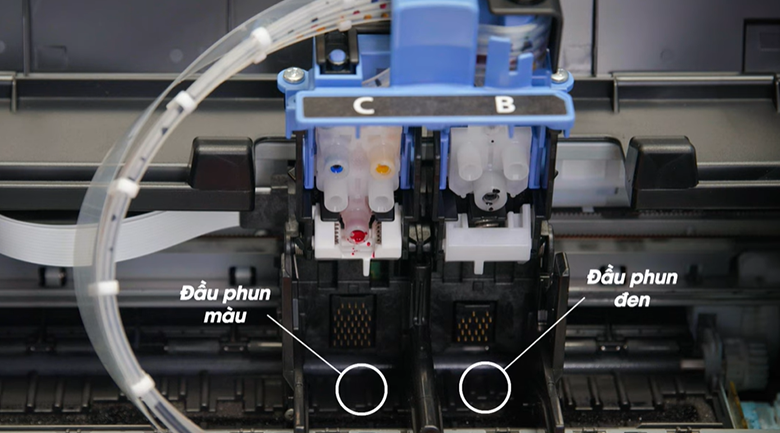


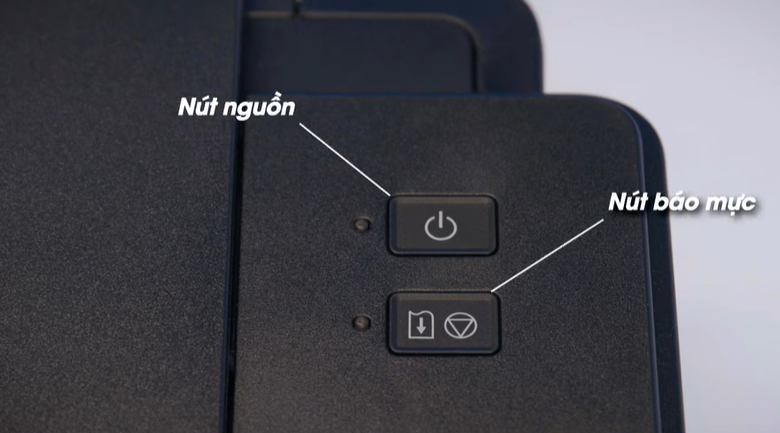
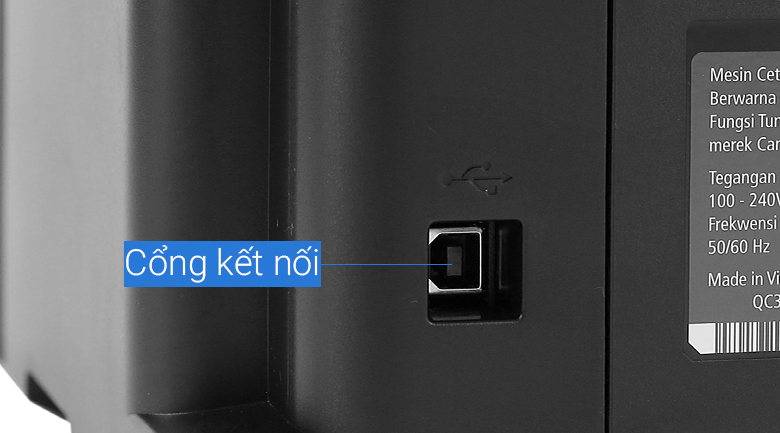




There are no reviews yet.